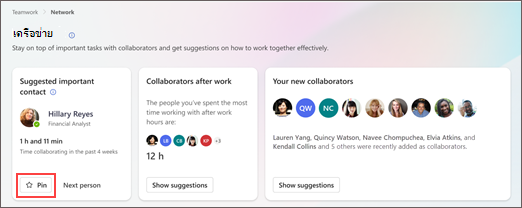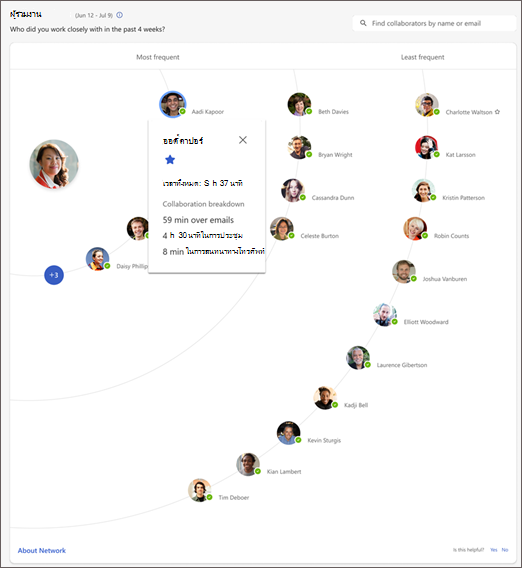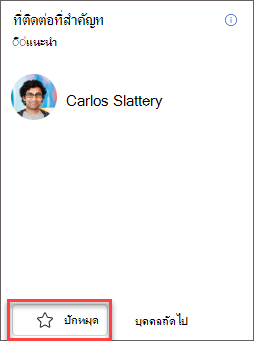เครือข่ายใน Viva Insights
ใช้หน้า เครือข่าย ในแอป Viva Insights ใน Teams และเว็บ เพื่อทําความเข้าใจว่าคุณทํางานร่วมกันกับใครมากที่สุดและเมื่อใด
ค้นหาหน้า เครือข่าย จากแท็บ การทํางานเป็นทีม ของคุณ:
-
ภายใต้ส่วน สร้างความสัมพันธ์ที่ดีขึ้น ในส่วน เวลาที่ใช้ในการทํางานร่วมกับผู้อื่น
-
เลือก ดูเครือข่ายของฉัน
เครือข่ายประกอบด้วยสองส่วน: พฤติกรรมของผู้ร่วมงานและการสื่อสาร
ถ้าคุณจัดการประชุมหรือแลกเปลี่ยนอีเมล การแชท หรือการโทรกับเพื่อนร่วมงาน Viva Insights พิจารณาถึงผู้ร่วมงานเหล่านั้น
ชนิดของผู้ร่วมงาน
ผู้ร่วมงานที่สําคัญ – เพื่อนร่วมงานที่คุณได้ทําเครื่องหมายว่าสําคัญใน Viva Insights การทําเครื่องหมายบุคคลว่าสําคัญ (หรือ "ปักหมุด" พวกเขา) ช่วยให้คุณค้นหาพวกเขาได้อย่างรวดเร็วบนแผนที่การทํางานร่วมกันของคุณ เราจะพูดคุยเกี่ยวกับการปักหมุดรายชื่อผู้ติดต่อในบทความนี้เล็กน้อย
ผู้ร่วมงานที่ใช้งานอยู่ – เพื่อนร่วมงานที่คุณทํางานร่วมกันในช่วงสี่สัปดาห์ที่ผ่านมา
แผนที่การทํางานร่วมกัน
ส่วนผู้ร่วมงานจะจัดเรียงผู้ร่วมงานที่ใช้งานอยู่ของคุณในมุมมองแผนที่แบบสามวง จากเวลาการทํางานร่วมกันบ่อยที่สุดไปน้อยที่สุด Viva Insights จะประมาณเวลาการทํางานร่วมกันทั้งหมดโดยยึดตามจํานวนชั่วโมงและนาทีที่คุณใช้ในการทํางานร่วมกันกับที่ติดต่อ ทั้งในระหว่างและนอกชั่วโมงทํางานของคุณในช่วงสี่สัปดาห์ที่ผ่านมา
ถ้าคุณต้องการข้อมูลเพิ่มเติมเกี่ยวกับระยะเวลาที่คุณใช้กับที่ติดต่อ ให้เลือกรูปโปรไฟล์ของพวกเขา คําแนะนําเครื่องมือจะแสดงเวลาการทํางานร่วมกันทั้งหมดของคุณกับที่ติดต่อนั้น แล้วแบ่งเวลาการทํางานร่วมกันตามช่องทางการติดต่อสื่อสารแต่ละช่องทาง เช่น อีเมล การประชุม การสนทนา และการโทร
แก้ไขรายการบุคคลที่สําคัญของคุณ
เพิ่ม
คุณสามารถเพิ่มบุคคลลงในรายการบุคคลที่สําคัญของคุณได้ดังนี้
-
ที่ด้านบนของหน้าเครือข่าย ของคุณ คุณอาจสังเกตเห็นว่าพวกเขาเป็นผู้ติดต่อที่แนะนํา เมื่อต้องการเพิ่มลงในรายการที่สําคัญของคุณ ให้เลือกปุ่ม ปักหมุด
-
หากระบบไม่แนะนําบุคคลที่คุณต้องการปักหมุด ให้ใช้แถบค้นหาเหนือแผนที่สําหรับผู้ร่วมงานของคุณ พิมพ์ชื่อของพวกเขา จากนั้นเลือก ปักหมุด
หลังจากที่คุณทําเครื่องหมายที่ติดต่อว่าสําคัญ และถ้าพวกเขายังเป็นผู้ร่วมงานอยู่ ด้วย พวกเขาจะแสดงในแผนที่ของคุณพร้อมดาวถัดจากชื่อของพวกเขา หากคุณค้นหาพวกเขาในส่วนผู้ร่วมงาน พวกเขาจะแสดงเป็นปักหมุดไว้
ลบออก
เมื่อต้องการเอาบุคคลออกจากรายการบุคคลที่สําคัญของคุณ ให้เลือกไอคอน ถอนการตรึง ซึ่งมีลักษณะเหมือนรูปดาวบนแผนที่การทํางานร่วมกัน เมื่อต้องการค้นหาที่ติดต่ออย่างรวดเร็ว ให้ใช้แถบค้นหา
เคล็ดลับ: ต่อไปนี้เป็นเคล็ดลับบางประการเพื่อทําให้เครือข่ายของคุณทันสมัยอยู่เสมอ:
-
เพิ่มผู้ร่วมงานอันดับต้นๆ ลงในรายการบุคคลสําคัญของคุณ และลบบางรายการออกหากคุณต้องการ ตรวจสอบให้แน่ใจว่ารายการของคุณแสดงถึงบุคคลที่คุณใช้เวลาทํางานด้วย
-
ให้เวลากับระบบเครือข่าย การทําให้มีเวลาส่งเสริมความสัมพันธ์และขยายเครือข่ายของคุณได้รับการพิสูจน์แล้วว่านําไปสู่การพัฒนาอย่างมืออาชีพ
พฤติกรรมการติดต่อสื่อสารจะแสดงวิธีที่คุณสื่อสารกับบุคคลในเครือข่ายของคุณ
การสื่อสารทั้งหมดของคุณในช่วงสี่สัปดาห์ที่ผ่านมาจะแยกตามชนิดการติดต่อสื่อสาร ได้แก่ อีเมลที่ส่ง อีเมลที่อ่าน และการแชทและการโทร
วิธี Viva Insights คํานวณพฤติกรรมการติดต่อสื่อสารของคุณ
สําหรับข้อมูลโดยละเอียดเพิ่มเติม โปรดดูบทความนี้ - การประชุมและการติดต่อสื่อสารในการอ้างอิง Viva Insights
อีเมล
อีเมลที่ส่งและอีเมลจะอ่านโดยประมาณระยะเวลาที่คุณใช้ในการส่งและอ่านอีเมลบนอุปกรณ์ทั้งหมด เช่น แล็ปท็อป และโทรศัพท์มือถือ
เมื่อต้องการค้นหาอีเมลที่จะรวมไว้ในการคํานวณการอ่านอีเมล Viva Insights ใช้บรรทัด ถึง และ สําเนาถึง ของอีเมล ถ้าคุณหรือกลุ่มที่คุณเป็นสมาชิกอยู่ในบรรทัด ถึง หรือ สําเนาถึง ของอีเมล Viva Insights ใช้อีเมลนั้นในการคํานวณอีเมลที่อ่าน Viva Insights จะไม่ใช้อีเมลที่คุณลบโดยไม่ต้องเปิดในการคํานวณ
การส่งและเวลาในการอ่าน
สําหรับแต่ละอีเมลที่คุณส่ง Viva Insights จะกําหนดเวลาการส่งห้านาที สําหรับแต่ละอีเมลที่คุณเปิด Viva Insights จะกําหนดเวลาการอ่านสองและครึ่งนาที
อย่างไรก็ตาม ในสถานการณ์ต่อไปนี้ Viva Insights กําหนดเวลาให้สั้นลง:
-
คุณส่งอีเมลหนึ่งฉบับแล้วเปิดหรือส่งอีกฉบับภายในห้านาที ในกรณีนี้ Viva Insights จะกําหนดเวลาระหว่างการดําเนินการทั้งสองกับอีเมลแรก (นั่นคืออีเมลที่ส่ง)
-
คุณเปิดอีเมลหนึ่งฉบับ แล้วเปิดหรือส่งอีกฉบับหนึ่งภายในเวลาสองนาทีครึ่ง ในกรณีนี้ Viva Insights ยังกําหนดเวลาระหว่างการดําเนินการทั้งสองกับอีเมลแรก (นั่นคืออีเมลที่เปิด)
หมายเหตุ: เวลาที่คุณใช้ในการส่งหรืออ่านอีเมลภายนอกชั่วโมงการทํางานที่กําหนดของ Outlook จะส่งผลต่อข้อมูลเชิงลึกบางอย่างที่คุณได้รับบนแท็บ Wellbeing
การแชทและการโทร
การโทรด้วยเสียง การสนทนาทางวิดีโอ และการแชทใน Teams ยังนับว่าเป็นกิจกรรมการทํางานร่วมกันด้วย
การแชท
สําหรับการแชทแต่ละครั้งที่คุณส่ง Viva Insights กําหนดเวลาการส่ง 30 วินาที Viva Insights จะไม่กําหนดเวลาสําหรับการแชทที่ได้รับ เนื่องจากเวลาที่คุณใช้จ่ายในการส่งการแชทเป็นตัวบ่งชี้ที่ดีว่าคุณใช้เวลาในการสนทนาในการแชทนานเท่าใด
Viva Insights จะนับการแชททั้งหมดที่คุณส่งภายใน 15 นาทีในการแชทเดียว
หมายเหตุ: Viva Insights จะไม่ใช้การแชทจากแชนเนล Teams ในการคํานวณ
โทร สําหรับการโทรแต่ละรายการที่ไม่ได้กําหนดเวลาเป็นการประชุมบนปฏิทินของคุณ Viva Insights ใช้ระยะเวลาจริงของการโทร Viva Insights ไม่ได้กําหนดเวลาสําหรับการโทรที่กําหนดไว้เป็นการประชุมในปฏิทินของคุณ เนื่องจากเป็นการนับการโทรเหล่านั้นเป็นเวลาการประชุมอยู่แล้ว
เรียนรู้เพิ่มเติมเกี่ยวกับวิธีที่ Viva Insights ได้รับข้อมูลเชิงลึกของการประชุมในพฤติกรรมการประชุม